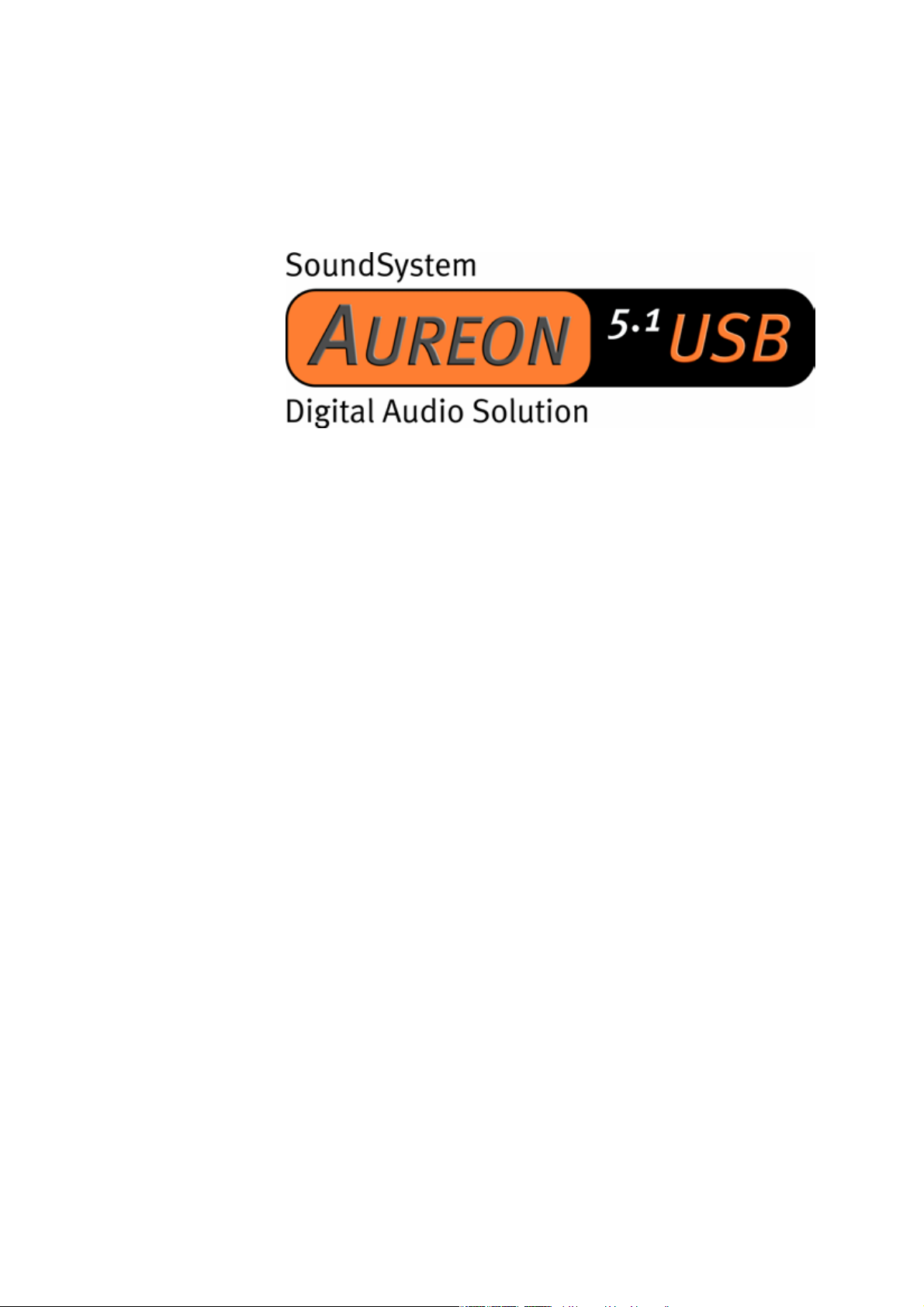
Schnelleinstieg (Deutsch)
Stand: 19.09.03
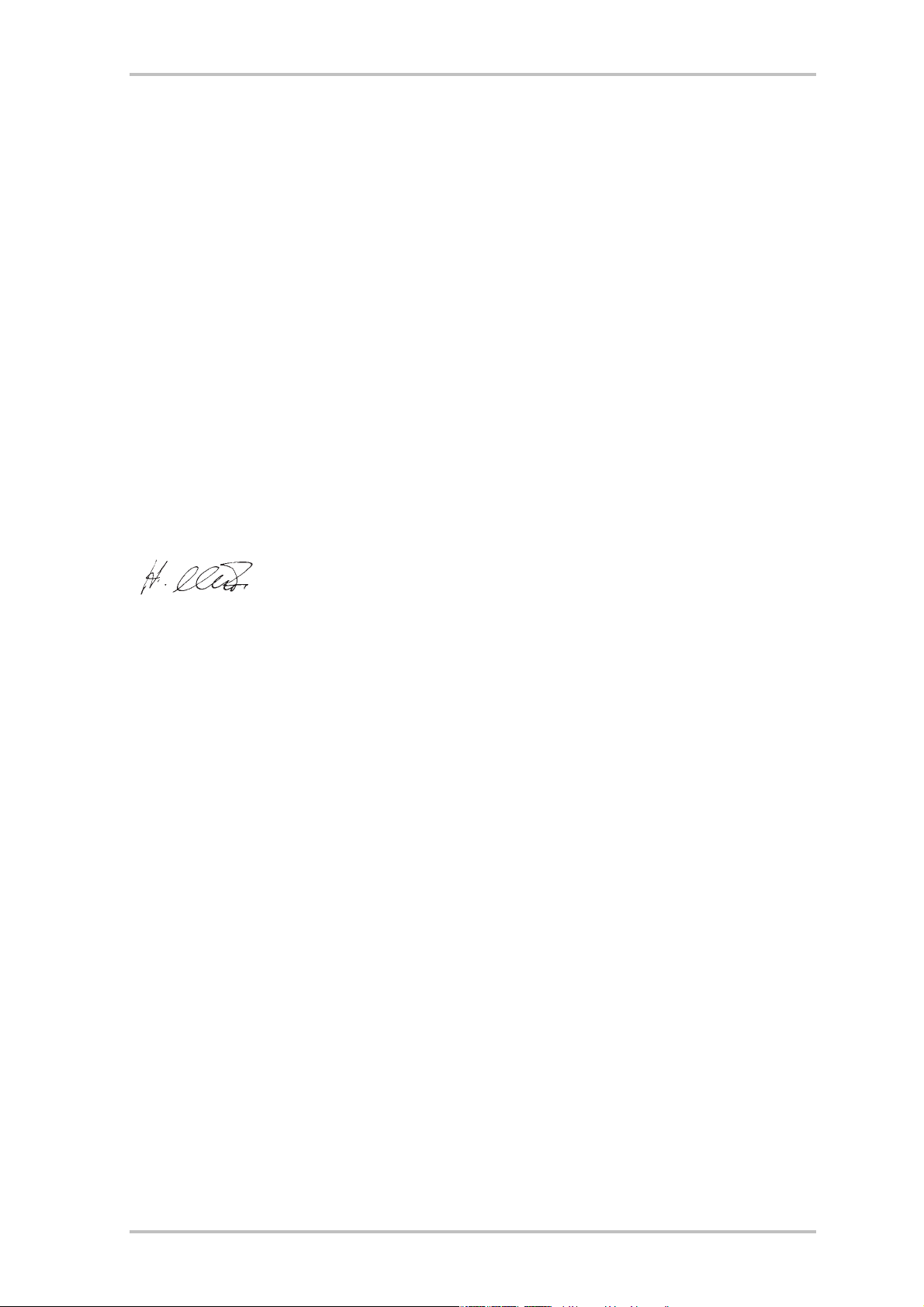
CE - Erklärung
Wir:
TerraTec Electronic GmbH · Herrenpfad 38 · D-41334 Nettetal
erklären hiermit, dass das Produkt:
SoundSystem Aureon 5.1 USB
auf das sich diese Erklärung bezieht, mit den folgenden Normen bzw. normativen Dokumenten übereinstimmt:
1. EN 55022 Class B
2. EN 50082-1
Folgende Betriebsbedingungen und Einsatzumgebungen sind vorauszusetzen:
Wohnbereich, Geschäfts- und Gewerbebereiche sowie Kleinbetriebe
Dieser Erklärung liegt zugrunde:
Prüfbericht(e) des EMV-Prüflaboratorium
Die Informationen in diesem Dokument können sich jederzeit ohne weitere Vorankündigung ändern und stellen in
keiner Weise eine Verpflichtung von Seiten des Verkäufers dar. Keine Garantie oder Darstellung, direkt oder indirekt, wird gegeben in bezug auf Qualität, Eignung oder Aussagekraft für einen bestimmten Einsatz dieses Dokuments. Der Hersteller behält sich das Recht vor, den Inhalt dieses Dokuments oder/und der zugehörigen Produkte
jeder Zeit zu ändern, ohne zu einer Benachrichtigung einer Person oder Organisation verpflichtet zu sein. In keinen
Fall haftet der Hersteller für Schäden jedweder Art, die aus dem Einsatz, oder der Unfähigkeit, dieses Produkts oder
der Dokumentation einzusetzen zu können, erwachsen, selbst wenn die Möglichkeit solcher Schäden bekannt ist.
Dieses Dokument enthält Informationen, die dem Urheberecht unterliegen. Alle Rechte sind vorbehalten. Kein Teil
oder Auszug dieses Handbuchs darf kopiert oder gesendet werden, in irgendeiner Form, auf keine Art und Weise
oder für irgendeinen Zweck, ohne ausdrückliche schriftliche Genehmigung des Urheberrechtsinhabers. Produktund Markennamen die in diesem Dokument genannt werden, sind nur für Zwecke der Identifikation. Alle eingetragenen Warenzeichen, Produkt- oder Markennamen, die in diesem Dokument genannt werden, sind eingetragenes
Eigentum der jeweiligen Besitzer.
©TerraTec
®
Electronic GmbH, 1994-2002. Alle Rechte vorbehalten (19.09.03).
4 SoundSystem Aureon 5.1 USB (Deutsch)
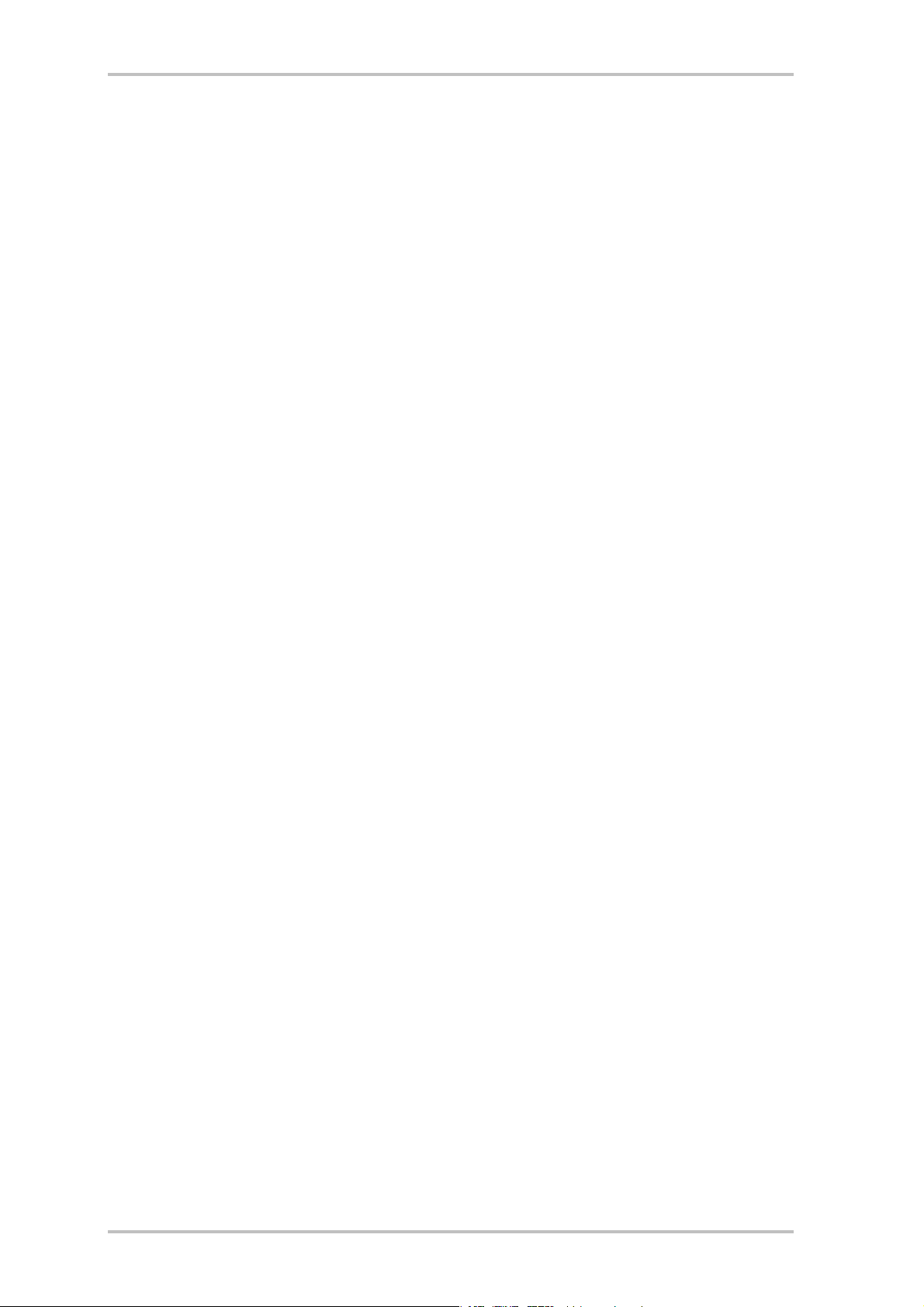
Inhalt
1. Einleitung.......................................................................................................................... 6
1.1 Verpackungsinhalt ......................................................................................................... 6
1.2 Aufbau der Aureon 5.1 USB .............................................................................................7
2. Installation ....................................................................................................................... 8
2.1 Anschluss Ihres Boxensystems an die Aureon 5.1 USB ................................................... 8
2.2 Anschluss der Aureon 5.1 USB an den Rechner ............................................................. 8
2.3 Treiber? ......................................................................................................................... 9
3. Control-Panel ...................................................................................................................10
3.1 Wiedergabe...................................................................................................................10
3.2 Aufnahme.....................................................................................................................10
3.3 Lautsprecher................................................................................................................. 11
3.4 Versch (iedenes)........................................................................................................... 11
4. Software ..........................................................................................................................12
Support ...............................................................................................................................12
SoundSystem Aureon 5.1 USB (Deutsch) 5

1. Einleitung
1.1 Verpackungsinhalt
Überprüfen Sie zunächst die Vollständigkeit des Paketes.
Der Lieferumfang umfasst mindestens:
1 USB-Soundkarte TerraTec SoundSystem Aureon 5.1 USB ·
·
4 Stereo Cinch Kabel (1,80m)
·
2 TOS-Link Adapter auf 3,5mm Miniklinke
·
Quickreferenz
·
1 Software CD
·
1 Registrierungskarte mit Produkt-Seriennummer
·
1 Service-Begleitschein
Schicken Sie die Registrierungskarte schnellstmöglich zu uns oder registrieren Sie sich übers
Internet unter http://www.terratec.net/register.htm
Support und die Hotline.
. Dies ist wichtig für den
6 SoundSystem Aureon 5.1 USB (Deutsch)

A
1.2 Aufbau der Aureon 5.1 USB
G
E
B
C D
A – USB Anschluss
B – Kombinierter Eingang
· Analoger Mikrofon Eingang (für 3,5mm Miniklinke)
· Digitaler S/P-DIF Eingang (mit beiligendem TOS-Link Adapter)
C – Kombinierter Ausgang
· Analoger Kopfhörer Ausgang (für 3,5mm Miniklinke)
· Digitaler S/P-DIF Ausgang (mit beiligendem TOS-Link Adapter)
F
D – Analoger Stereo Eingang (für Cinch Stecker)
E – Analoger Stereo Ausgang „Front“ (für Cinch Stecker) 1/2
F – Analoger Stereo Ausgang „Center-LFE“
(für Cinch Stecker), 3=Center-LFE, 4=LFE/Subwoofer
G – Analoger Stereo Ausgang „Rear“ (für Cinch Stecker) 5/6
SoundSystem Aureon 5.1 USB (Deutsch) 7

2. Installation
2.1 Anschluss Ihres Boxensystems an die Aureon 5.1 USB
Sie können an die Aureon 5.1 USB jedes aktive Lautsprechersystem anschließen, egal ob es
ein Stereo-, 4.1- oder 5.1-System ist.
· Stereo- / 2.1-Boxensystem:
Analog Out 1 – linker Kanal
Analog Out 2 – rechter Kanal
· 4 Kanal Boxensystem:
Analog Out 1 – linker Kanal vorne (LF)
Analog Out 2 – rechter Kanal vorne (RF)
Analog Out 5 – linker Kanal hinten (LR)
Analog Out 6 – rechter Kanal hinten (RR)
· 5.1 Boxensystem:
Analog Out 1 – linker Kanal vorne (FL)
Analog Out 2 – rechter Kanal vorne (FR)
Analog Out 3 – Subwoofer (Sub)
Analog Out 4 – Center/LFE (C)
Analog Out 5 – linker Kanal hinten (SL)
Analog Out 6 – rechter Kanal hinten (SR)
2.2 Anschluss der Aureon 5.1 USB an den Rechner
Um die Aureon 5.1 USB an ihren Rechner anzuschließen, benötigen Sie einen freien USB
Serie A Anschluss:
8 SoundSystem Aureon 5.1 USB (Deutsch)

Es ist dabei unerheblich ob es sich um einen USB 1.1 oder USB 2.0 Anschluss handelt, das
Gerät funktioniert an beiden uneingeschränkt.
Die Aureon 5.1 USB ist hot-plug fähig, das heißt Sie können sie jederzeit während des Betriebes an den Rechner anschließen und wieder entfernen.
2.3 Treiber?
Die Aureon 5.1 USB installiert beim ersten Anschließen an ihr System einen in Windows 2000
und Windows XP integrierten Treiber, komplett automatisch.
Legen Sie die Aureon 5.1 USB Software CD ein und installieren Sie über den Autostarter das
Control-Panel. Starten Sie dazu die AUTORUN.EXE im Root-Verzeichnis der Aureon 5.1 USB-CD
und wählen Sie den Menüpunkt „Control Panel“.
Keine Panik, ...alles wird gut:
diese Meldung erscheint bei allen Hard- und Software Komponenten, die nicht von Microsoft
zertifiziert worden sind. An der Qualität der Komponenten ändert sich aber dadurch überhaupt nichts. In manchen Fällen kann es dagegen sogar zu einem Performanceverlust kommen, wenn die Microsoft Kriterien 100% eingehalten werden sollen. Zusätzlich muss jedes
Treiber Update neu zertifiziert werden und kann daher nicht sofort nach Fertigstellung im
Internet bereitgestellt werden.
Wir empfehlen Ihnen daher nicht, die Installation an dieser Stelle abzubrechen, da wir alle
unsere Produkte einem intensiven Testprogramm unterziehen und alle Funktionen auf allen
unterstützten Betriebssystemen getestet haben. Von daher können Sie die Installation getrost
fortsetzen.
SoundSystem Aureon 5.1 USB (Deutsch) 9

3. Control-Panel
3.1 Wiedergabe
Hier stellen Sie die Lautstärken der einzelnen Signalquellen ein und der Masterregler steuert
die Gesamtlautstärke.
Man kann darüber hinaus mit einem Druck auf die MUTE – Tasten alle Quellen stumm schalten.
Die Position im Stereobild steuern Sie über die, unter den Lautstärkereglern befindlichen
Panoramaregler.
3.2 Aufnahme
Im Aufnahmefenster bestimmen Sie die Signalquelle, welche aufgezeichnet werden soll und
deren Lautstärke.
S/P-DIF ist ein digitales Signal, das keine Regelung der Lautstärke ermöglicht.
Die Schaltfläche „AGC“ aktiviert das „automatic gain control“ für den Mikrofoneingang. Diese
Funktion hilft Störungen und ein Übersteuern des Eingangs zu vermindern und schwache
Signale anzuheben.
10 SoundSystem Aureon 5.1 USB (Deutsch)

3.3 Lautsprecher
Hier bestimmen Sie, welche Lautsprecherkonfiguration Sie nutzen möchten.
Um die korrekte Verdrahtung und Funktion der Lautsprecher zu prüfen, kann hier jeder einzelne Lautsprecher separat aktiviert werden. Wenn hier ein Lautsprecher mit einem Klick aktiviert
wird, gibt er ein Rauschen aus.
Unter jedem Lautsprecher ist eine Anzeige, die erste Zahl (1-6) gibt an, an welchem Ausgang
der Aureon 5.1 USB dieser Lautsprecher angeschlossen werden muss. Die andere Anzeige (+/20 dB) steht im Zusammenhang mit den Drehreglern, in der Nähe der Lautsprecher.
Wenn Sie auf einen dieser Drehregler klicken und die Maus vor oder zurück bewegen können
Sie die Lautstärke für den jeweiligen Lautsprecher separat anheben oder abschwächen, um
den Surroundklang perfekt auf ihr Boxensystem und Zimmer abzustimmen.
Die Schaltfläche „Zurücksetzen“ setzt alle Werte auf 0 dB zurück.
3.4 Versch (Verschiedenes)
SoundSystem Aureon 5.1 USB (Deutsch) 11

Einstellungen
Hier können Sie die im Control-Panel vorgenommenen Einstellungen als Profile speichern und
laden.
Autostart
Startet das Control-Panel automatisch beim Hochfahren des Betriebssystems.
Farben
Hier haben Sie die Möglichkeit die Farben des Control-Panels nach Ihren Wünschen zu verändern.
Sprachauswahl
Des weiteren können Sie mit Hilfe des Dropdown Menüs die Anzeigesprache des ControlPanels ändern.
Über
In diesem Fenster können sie ersehen, welche Treiber- bzw. Control-Panel Version sie auf
ihrem Rechner installiert haben.
4. Software
Bundlesoftware
Die mitgelieferte Bundlesoftware kann bequem über den Autostarter installiert werden. Starten Sie dazu die AUTORUN.EXE im Root-Verzeichnis der Aureon 5.1 Fun-CD und wählen Sie den
Menüpunkt „Software“.
Support
Nähere Informationen zur TerraTec-Hotline, unserem Mailbox- und Internet-Angebot entnehmen Sie bitte dem beiliegenden Service-Begleitschein.
12 SoundSystem Aureon 5.1 USB (Deutsch)
